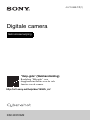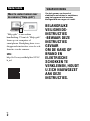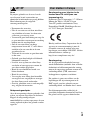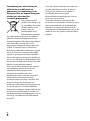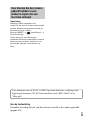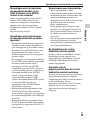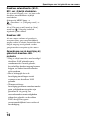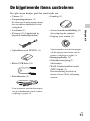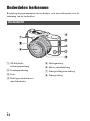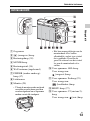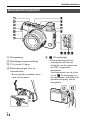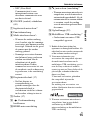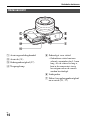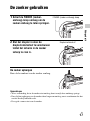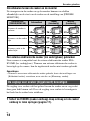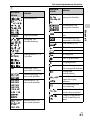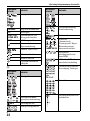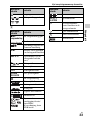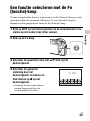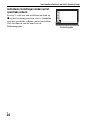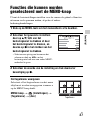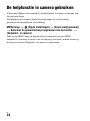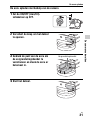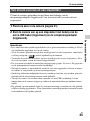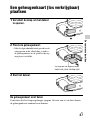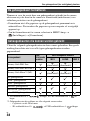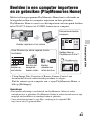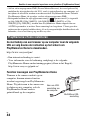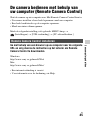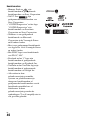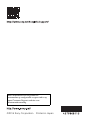4-579-868-11(1)
DSC-RX1RM2
Digitale camera
Gebruiksaanwijzing
"Help-gids" (Webhandleiding)
Raadpleeg "Help-gids" voor
diepgaande instructies over de vele
functies van de camera.
http://rd1.sony.net/help/dsc/1550/h_zz/

NL
2
"Help-gids" is een online
handleiding. U kunt de "Help-gids"
lezen op uw computer of
smartphone. Raadpleeg deze voor
diepgaande instructies over de vele
functies van de camera.
URL:
http://rd1.sony.net/help/dsc/1550/
h_zz/
Om het gevaar van brand of
elektrische schokken te verkleinen,
mag het apparaat niet worden
blootgesteld aan regen of vocht.
BELANGRIJKE
VEILIGHEIDS-
INSTRUCTIES
-BEWAAR DEZE
INSTRUCTIES
GEVAAR
OM DE KANS OP
BRAND EN
ELEKTRISCHE
SCHOKKEN TE
VERKLEINEN, HOUDT
U ZICH NAUWGEZET
AAN DEZE
INSTRUCTIES.
Nederlands
Meer te weten komen over
de camera ("Help-gids")
WAARSCHUWING

NL
3
Accu
Bij onjuist gebruik van de accu, kan de
accu barsten, brand veroorzaken en
chemische brandwonden tot gevolg hebben.
Houd rekening met de volgende
voorzorgsmaatregelen.
• Demonteer de accu niet.
• Plet de accu niet en stel deze niet bloot
aan schokken of stoten, laat deze niet
vallen en ga er niet op staan.
• Veroorzaak geen kortsluiting en zorg dat
er geen metalen voorwerpen in aanraking
komen met de aansluitpunten.
• Stel de accu niet bloot aan hoge
temperaturen boven 60 °C, zoals direct
zonlicht of in een auto die in de zon
geparkeerd staat.
• Verbrand de accu niet en gooi deze niet
in het vuur.
• Gebruik geen beschadigde of lekkende
lithiumion batterijen.
• Laad de accu op met een echte Sony-
acculader of een apparaat waarmee de
accu kan worden opgeladen.
• Houd de accu buiten het bereik van
kleine kinderen.
• Houd de accu droog.
• Vervang de accu alleen door hetzelfde
accutype of een vergelijkbaar accutype
dat door Sony wordt aanbevolen.
• Gooi de gebruikte accu zo snel mogelijk
weg volgens de instructies.
Netspanningsadapter
Als u de netspanningsadapter gebruikt, sluit
u deze aan op een stopcontact in de buurt.
Koppel de netspanningsadapter
onmiddellijk los van het stopcontact als een
storing optreedt tijdens het gebruik van het
apparaat.
Kennisgeving voor klanten in de
landen waar EU-richtlijnen van
toepassing zijn
Producent: Sony Corporation, 1-7-1 Konan
Minato-ku Tokyo, 108-0075 Japan
Voor EU-product conformiteit: Sony
Deutschland GmbH, Hedelfinger Strasse
61, 70327 Stuttgart, Duitsland
Hierbij verklaart Sony Corporation dat dit
apparaat in overeenstemming is met de
essentiële eisen en de andere relevante
bepalingen van richtlijn 1999/5/EG. Nadere
informatie kunt u vinden op:
http://www.compliance.sony.de/
Kennisgeving
Als de gegevensoverdracht halverwege
wordt onderbroken (mislukt) door statische
elektriciteit of elektromagnetische storing,
moet u de toepassing opnieuw starten of de
verbindingskabel (USB, enzovoort)
loskoppelen en opnieuw aansluiten.
Dit product is getest en voldoet aan de
beperkingen die zijn uiteengezet in de
EMC-regels voor het gebruik van een
verbindingskabel van minder dan 3 meter.
De elektromagnetische velden bij de
specifieke frequenties kunnen het beeld en
het geluid van dit apparaat beïnvloeden.
LET OP Voor klanten in Europa

NL
4
Verwijdering van oude batterijen,
elektrische en elektronische
apparaten (van toepassing in de
Europese Unie en andere Europese
landen met afzonderlijke
inzamelingssystemen)
Dit symbool op het
product, de batterij of op
de verpakking wijst erop
dat het product en de
batterij, niet als
huishoudelijk afval
behandeld mag worden.
Op sommige batterijen kan dit symbool
gebruikt worden in combinatie met een
chemisch symbool. Het chemisch symbool
voor kwik (Hg) of lood (Pb) wordt
toegevoegd wanneer de batterij meer dan
0,0005 % kwik of 0,004 % lood bevat.
Door deze producten en batterijen op juiste
wijze af te voeren, vermijdt u mogelijke
negatieve gevolgen voor mens en milieu
die zouden kunnen veroorzaakt worden in
geval van verkeerde afvalbehandeling. Het
recycleren van materialen draagt bij tot het
behoud van natuurlijke bronnen.
In het geval dat de producten om redenen
van veiligheid, prestaties dan wel in
verband met data-integriteit een
permanente verbinding met een
ingebouwde batterij vereisen, mag deze
batterij enkel door gekwalificeerd
servicepersoneel vervangen worden. Om
ervoor te zorgen dat de batterij, het
elektrisch en het elektronische apparaat op
een juiste wijze zal worden behandeld,
dienen deze producten aan het eind van zijn
levenscyclus overhandigd te worden aan
het desbetreffende inzamelingspunt voor de
recyclage van elektrisch en elektronisch
materiaal.
Voor alle andere batterijen verwijzen we u
naar het hoofdstuk over hoe de batterij
veilig uit het product te verwijderen.
Overhandig de batterij aan het
desbetreffende inzamelingspunt voor de
recyclage van batterijen.
Voor meer details in verband met het
recycleren van dit product of batterij, kan u
contact opnemen met de gemeentelijke
instanties, de organisatie belast met de
verwijdering van huishoudelijk afval of de
winkel waar u het product of batterij hebt
gekocht.

NL
5
Opmerking
Sommige certificaatmerken voor
standaards die door de camera ondersteund
worden, kunnen weergegeven worden op
het scherm van de camera.
Selecteer MENU t (Instellingen) t
[Certificatielogo].
Als de weergave niet lukt wegens
problemen zoals een cameradefect, neemt u
contact op met uw Sony-verdeler of een
plaatselijke, erkende servicedienst van
Sony.
Voor klanten die hun camera
gekocht hebben in een
winkel in Japan die aan
toeristen verkoopt
Over de taalinstelling
Verander zo nodig de taal van het scherm voordat u de camera gebruikt
(pagina 40).
Voor informatie over de Wi-Fi- en NFC One-touch functions, raadpleegt u het
bijgevoegde document "Wi-Fi Connection/One-touch (NFC) Guide" of de
"Help-gids".

NL
6
Vóór gebruik
Opmerkingen over het gebruik van uw
camera
Opnameprocedure
Deze camera heeft 2 functies voor het
observeren van onderwerpen: de
monitorfunctie met gebruikmaking van de
monitor, en de zoekerfunctie met
gebruikmaking van de zoeker.
Functies ingebouwd in deze camera
De camera is compatibel met bewegende
beelden van het formaat 1080 60p of 50p.
Anders dan bij standaardopnamefuncties
tot nu toe, die opnemen volgens de
geïnterlinieerde methode, neemt deze
camera op volgens de progressieve
methode. Dit verhoogt de resolutie en geeft
een vloeiender, realistischer beeld.
Een beelddatabasebestand
aanmaken
Als u een geheugenkaart in de camera
plaatst waarop geen beelddatabasebestand
staat en vervolgens de camera inschakelt,
creëert de camera automatisch een
beelddatabasebestand en gebruikt daarbij
een deel van de capaciteit van de
geheugenkaart.
Het proces kan lang duren en u kunt de
camera niet bedienen totdat het proces
voltooid is. Als een databasebestandsfout
optreedt, exporteert u alle beelden naar uw
computer met behulp van PlayMemories
Home™ en formatteert u de geheugenkaart
met behulp van de camera.
Opmerkingen over opnemen/
weergeven
• Voor een stabiele werking van de
geheugenkaart adviseren wij u de
geheugenkaart in de camera te
formatteren wanneer u hem voor de
eerste keer gebruikt met die camera.
Wanneer u de geheugenkaart formatteert
worden alle gegevens op de
geheugenkaart gewist en deze kunnen
niet meer worden hersteld. Alvorens te
formatteren, kopieer de gegevens naar
een computer of ander apparaat.
• Als u herhaaldelijk beelden opneemt en
wist gedurende een lange tijd, kunnen de
bestanden op de geheugenkaart
gefragmenteerd worden en kan het
opnemen van bewegende beelden
tussentijds worden onderbroken. Als dit
gebeurt, kopieert u de gegevens naar een
computer of ander apparaat en voert u
vervolgens [Formatteren] uit.
• Voordat u begint met opnemen maakt u
een proefopname om te controleren of de
camera juist werkt.
• De camera is niet stofdicht, niet
spetterdicht en niet waterdicht.
Aanbeveling van reservekopie van
een geheugenkaart
Als u de camera uitschakelt, de accu of de
geheugenkaart verwijdert of de USB-kabel
loskoppelt terwijl het toegangslampje
knippert, kunnen de gegevens op de
geheugenkaart beschadigd raken. Om
gegevensverlies te vermijden, maakt u
altijd een (reserve)kopie op een ander
apparaat.
Taal van het scherm
U kunt op het menu de taal kiezen die op
het scherm wordt gebruikt.

Opmerkingen over het gebruik van uw camera
Vóór gebruik
NL
7
Geen compensatie voor beschadigde
gegevens of weigeren op te nemen
Sony kan geen garantie geven in geval van
weigering op te nemen of van verlies of
beschadiging van opgenomen beelden of
audiogegevens als gevolg van een storing
van de camera, het opnamemedium, enz.
Wij raden u aan van belangrijke gegevens
een reservekopie te maken.
ZEISS-lens
De camera is uitgerust met een lens van
ZEISS die in staat is scherpe beelden met
een uitstekend contrast te reproduceren. De
lens van de camera is geproduceerd onder
een kwaliteitsborgingssysteem dat is
gecertificeerd door ZEISS in
overeenstemming met de kwaliteitsnormen
van ZEISS in Duitsland.
Opmerkingen over de monitor, de
elektronische zoeker, de lens en de
beeldsensor
• De monitor en de elektronische zoeker
zijn vervaardigd met behulp van uiterste
precisietechnologie zodat meer dan
99,99% van de beeldpunten effectief
werkt. Het is echter mogelijk dat enkele
kleine zwarte punten en/of oplichtende
punten (wit, rood, blauw of groen)
permanent op de monitor en de
elektronische zoeker zichtbaar zijn. Deze
punten zijn een normaal gevolg van het
productieproces en heeft geen enkele
invloed op de beelden.
• Houd de camera niet vast aan de monitor
of aan de zoeker.
• Let erop dat uw vingers niet in de weg
zitten wanneer u de zoeker omlaag duwt.
• Als water, stof of zand aan de zoeker
kleeft, kan dit een storing veroorzaken.
• Stel de camera niet bloot aan zonlicht en
neem niet op in de richting van de zon
gedurende een lange tijd. Het interne
mechanisme kan worden beschadigd.
• Gebruik de camera niet op plaatsen waar
sterke radiogolven of straling wordt
uitgezonden. Mogelijk werken opnemen
en weergeven niet correct.
• In de camerabody en op de achterkant
van de monitor zijn magneten
aangebracht. Plaats geen voorwerpen die
gevoelig zijn voor magnetische velden,
zoals een floppydisk of credit card,
tussen de monitor en de camerabody.
• Op een koude plaats kan het beeld op het
scherm naijlen. Dit is geen storing.
Wanneer u de camera op een koude
plaats inschakelt, kan het scherm tijdelijk
donker zijn. Als de camera is
opgewarmd, zal het scherm normaal
werken.
• Het opgenomen beeld kan verschillen
van het beeld dat u zag vóór de opname.
Opmerkingen over het gebruik van
accessoires
Wij adviseren u Sony-accessoires te
gebruiken die zijn ontworpen voor de
kenmerkende eigenschappen van deze
camera. Als u deze camera gebruikt met
producten van andere fabrikanten, kunnen
de prestaties ervan nadelig worden
beïnvloed, waardoor een ongeluk of storing
kan ontstaan. Sony draagt geen
verantwoordelijkheid voor dergelijke
ongelukken en storingen.
Magneten
Magneten

Opmerkingen over het gebruik van uw camera
NL
8
Opmerkingen over de multi-
interfaceschoen
• Wanneer u accessoires, zoals een externe
flitser, aanbrengt op of verwijdert vanaf
de multi-interfaceschoen, schakelt u eerst
de camera UIT. Bij het aanbrengen van
de accessoire, draait u de schroeven
helemaal vast en controleert u of hij
stevig bevestigd is op de camera.
• Gebruik geen externe flitser met een
aansluiting voor
hoogspanningsflitssynchronisatie of
omgekeerde polariteit. Hierdoor kan een
storing ontstaan.
Opmerkingen over opnemen met de
zoeker
Deze camera is uitgerust met een OEL-
zoeker (Organic Electro-Luminescence)
met een hoge resolutie en een hoog
contrast. Deze zoeker heeft een brede
kijkhoek en een grote oogafstand. Deze
camera is ontworpen met een goed
afleesbare zoeker door een goede afweging
van diverse elementen.
• Het beeld kan licht vervormd zijn in de
hoeken van de zoeker. Dit is geen
storing. Wanneer u de volledige
compositie wilt zien met alle details, kunt
u ook de monitor gebruiken.
• Als u de camera pant terwijl u in de
zoeker kijkt of uw ogen in de rondte
beweegt, kan het beeld in de zoeker
vervormd zijn of kunnen de kleuren van
het beeld veranderen. Dit is een
eigenschap van de lens of het
weergaveapparaat en geen storing.
Wanneer u een beeld opneemt, adviseren
wij u naar het middengebied van de
zoeker te kijken.
• Tijdens het opnemen met de zoeker kunt
u last krijgen van symptomen zoals
vermoeidheid van het oog, lichamelijke
vermoeidheid, reisziekte of
misselijkheid. Wij adviseren u regelmatig
een pauze te nemen wanneer u opneemt
met de zoeker.
De vereiste lengte of frequentie van de
pauze kan verschillen afhankelijk van de
persoon, dus wij adviseren u dit naar
eigen behoefte te kiezen. In het geval u
zich oncomfortabel voelt, stopt u met het
gebruik van de zoeker tot u zich weer
beter voelt en raadpleegt u zo nodig uw
huisarts.
Opmerkingen over opnemen
gedurende een lange tijdsduur
• Afhankelijk van de camera- en
accutemperatuur, is het mogelijk dat u
geen bewegende beelden kunt opnemen of
de voeding automatisch wordt
onderbroken om de camera te beschermen.
Voordat de camera wordt uitgeschakeld of
u geen bewegende beelden meer kunt
opnemen, wordt een mededeling afgebeeld
op het scherm. Laat in dat geval de camera
uitgeschakeld liggen en wacht tot de
temperatuur van de camera en accu lager is
geworden. Als u de camera inschakelt
zonder de camera en de accu voldoende te
laten afkoelen, kan de voeding weer
worden onderbroken, of kan het
onmogelijk zijn bewegende beelden op te
nemen.
• Bij hoge omgevingstemperaturen stijgt
de temperatuur van de camera snel.
• Wanneer de temperatuur van de camera
stijgt, kan de beeldkwaliteit
verslechteren. Wij adviseren u te wachten
tot de temperatuur van de camera is
gezakt voordat u verder gaat met
opnemen.
• Het oppervlak van de camera kan warm
worden. Dit is geen storing.

Opmerkingen over het gebruik van uw camera
Vóór gebruik
NL
9
Opmerkingen over het importeren
van bewegende beelden in het
XAVC S-formaat en het AVCHD-
formaat in een computer
Om bewegende beelden in het XAVC S-
formaat of AVCHD-formaat in een
computer te importeren, downloadt en
gebruikt u het softwareprogramma
PlayMemories Home vanaf de volgende
website:
http://www.sony.net/pm/
Opmerkingen over het weergeven
van bewegende beelden op andere
apparaten
• Bewegende beelden die zijn opgenomen
met deze camera worden mogelijk niet
juist weergegeven op een andere camera.
Bovendien, bewegende beelden die zijn
opgenomen met een andere camera
worden mogelijk niet juist weergegeven
op deze camera.
• Discs gemaakt van bewegende beelden in
het AVCHD-formaat die zijn opgenomen
met deze camera kunnen alleen
weergegeven worden op AVCHD-
compatibele apparaten. DVD-spelers en -
recorders kunnen geen discs gemaakt van
bewegende beelden in het AVCHD-
formaat weergeven omdat ze niet
compatibel zijn met het AVCHD-
formaat. Bovendien kunnen DVD-spelers
of -recorders HD-discs die zijn
opgenomen in het AVCHD-formaat
mogelijk niet uitwerpen.
• Bewegende beelden opgenomen in het
1080 60p/1080 50p-formaat kunnen
alleen worden weergegeven op apparaten
die ondersteuning bieden voor 1080 60p/
1080 50p.
• Bewegende beelden opgenomen in het
XAVC S-formaat kunnen alleen worden
weergegeven op apparaten die XAVC S
ondersteunen.
Waarschuwing over auteursrechten
• Televisieprogramma’s, films,
videobanden en ander materiaal kunnen
beschermd zijn door auteursrechten. Het
zonder toestemming opnemen van
dergelijk materiaal, kan in strijd zijn met
de wetten op de auteursrechten.
• Om te voorkomen dat
[Copyrightinformatie] illegaal wordt
gebruikt, laat u [Fotograaf instellen] en
[Copyright instellen] blanco wanneer u
de camera aan iemand uitleent of
overdraagt.
• Sony draagt geen verantwoordelijkheid
voor enige problemen of schade
veroorzaakt door ongeoorloofd gebruik
van [Copyrightinformatie].
De afbeeldingen die in deze
handleiding worden gebruikt
De foto’s die als voorbeeldfoto’s in deze
handleiding worden gebruikt, zijn
gereproduceerde afbeeldingen en niet de
werkelijke afbeeldingen die met deze
camera zijn gemaakt.
Informatie over de
gegevensspecificaties die in deze
handleiding worden beschreven
De gegevens over prestaties en specificaties
zijn gedefinieerd onder de volgende
omstandigheden, behalve zoals beschreven
in deze handleiding: bij een
omgevingstemperatuur van 25 ºC en met
gebruik van een accu die volledig is
opgeladen totdat het oplaadlampje is
uitgegaan.

Opmerkingen over het gebruik van uw camera
NL
10
Draadloos-netwerkfuncties (Wi-Fi,
NFC, enz.) tijdelijk uitschakelen
Als u in een vliegtuig, enz., zit, kunt u alle
draadloos-netwerkfuncties tijdelijk
uitschakelen.
Selecteer de MENU-knop t
(Draadloos) t [Vliegtuig-stand] t
[Aan].
Als u [Vliegtuig-stand] instelt op [Aan],
wordt een (vliegtuig) indicator
afgebeeld op het scherm.
Draadloos LAN
Als uw camera verloren of gestolen is,
accepteert Sony geen aansprakelijkheid
wegens verlies of schade veroorzaakt door
illegale toegang tot of gebruik van het
geregistreerde accesspoint op de camera.
Opmerkingen over de beveiliging bij
gebruik van draadloos-LAN-
producten
• Zorg er altijd voor dat u een beveiligd
draadloos LAN gebruikt om te
voorkomen dat u wordt gehackt,
kwaadwillige derden toegang kunnen
krijgen, en andere kwetsbaarheden
zich voordoen.
• Het is belangrijk dat u de
beveiligingsinstellingen instelt
wanneer u een draadloos LAN
gebruikt.
• Wanneer zich een
beveiligingsprobleem voordoet omdat
geen veiligheidsmaatregelen zijn
getroffen of als gevolg van
onvoorkoombare omstandigheden
tijdens het gebruik van draadloos
LAN, draagt Sony geen
verantwoordelijkheid voor verlies of
beschadiging.

Vóór gebruik
NL
11
Vóór gebruik
De bijgeleverde items controleren
De cijfer tussen haakjes geeft het aantal stuks aan.
• Camera (1)
• Netspanningsadapter (1)
De vorm van de netspanningsadapter
kan verschillen afhankelijk van het
land/gebied.
• Acculader (1)
• Netsnoer (1) (bijgeleverd in
bepaalde landen/gebieden)
• Oplaadbare accu NP-BX1 (1)
• Micro-USB-kabel (1)
• Schouderriem (1)
Voor instructies over het bevestigen
van de schouderriem aan de camera,
raadpleegt u pagina 14.
•Lensdop (1)
• Accessoireschoenafdekking (1)
(bevestigd op de camera)
• Oogkap voor oculair (1)
Voor instructies over het bevestigen
van de oogkap voor oculair aan de
camera, raadpleegt u pagina 18.
• Reinigingsdoekje (1)
• Gebruiksaanwijzing (1)
(dit boekje)
• Wi-Fi Connection/One-touch
(NFC) Guide (1)
Deze handleiding beschrijft de
functies die een Wi-Fi-verbinding
vereisen.

NL
12
Onderdelen herkennen
Raadpleeg de paginanummers tussen haakjes voor meer informatie over de
bediening van de onderdelen.
A AF-hulplicht/
zelfontspannerlamp
B Lenskapmarkering
C Lens
D Diafragma-index/macro-
omschakelindex
E Diafragmaring
F Macro-omschakelring
G Scherpstellingsfunctieknop
H Scherpstelring
Vooraanzicht

Onderdelen herkennen
Vóór gebruik
NL
13
A Oogsensor
B (weergave-)knop
C Besturingsknop (24)
D MOVIE-knop
E Besturingswiel (24)
F Wi-Fi-antenne (ingebouwd)
G FINDER (zoeker-omhoog)-
knop (17)
H Lichtsensor
I Monitor (20)
• U kunt de monitor onder een hoek
verstellen waarbij deze goed kan
worden afgelezen en zo opnamen
maken vanuit elk standpunt.
• Het kan onmogelijk zijn om de
monitorhoek af te stellen
afhankelijk van het type statief
dat u gebruikt. Draai in dat
geval de schroef van het statief
los om de monitorhoek af te
stellen.
J Voor opnemen: AEL-knop
Voor weergeven:
(vergroot-)knop
K Voor opnemen: Fn-knop (25)
Voor weergeven:
(beeldindex-)knop
L MENU-knop (27)
M Voor opnemen: C2 (custom 2)-
knop
Voor weergeven: (wis-)knop
Achteraanzicht

Onderdelen herkennen
NL
14
A Ontspanknop
B Belichtingscompensatieknop
C C1 (custom 1)-knop
D Bevestigingsogen voor de
schouderriem
• Bevestig beide uiteinden van de
riem aan de camera.
E (N-markering)
• Deze markering geeft het
aanraakpunt aan voor het
verbinden van de camera met
een NFC-compatibele
smartphone.
Voor informatie over de plaats
van de (N-markering) op
uw smartphone, raadpleegt u de
gebruiksaanwijzing van uw
smartphone.
Bovenaanzicht/zijaanzicht

Onderdelen herkennen
Vóór gebruik
NL
15
• NFC (Near Field
Communication) is een
internationale norm voor
draadloze communicatie over
een korte afstand.
F ON/OFF (aan/uit)-schakelaar
(40)
G Ingebouwde microfoon*
1
H Functiekeuzeknop
I Multi-interfaceschoen*
2
• Wanneer de zoeker omhoog
staat, kan het zijn dat sommige
accessoires niet kunnen worden
bevestigd. Gebruik in dat geval
de camera met de zoeker
omlaag geduwd.
• Sommige accessoires kunnen
niet helemaal erop geschoven
worden en steken aan de
achterkant uit de multi-
interfaceschoen. Echter,
wanneer het accessoire tot aan
de voorkant van de schoen erop
is geschoven, is de aansluiting
correct.
J Diopterinstelschuif (17)
• Stel het diopter in
overeenkomstig uw
gezichtsvermogen door de
diopterinstelschuif te
verschuiven totdat het scherm
in de zoeker scherp te zien is.
K Zoeker (17)
L Positiemarkering
beeldsensor
M HDMI-microaansluiting
N m (microfoon-)aansluiting*
3
• Wanneer een externe microfoon is
aangesloten, wordt de microfoon
automatisch ingeschakeld. Als de
externe microfoon van een stekker
is voorzien, wordt de voeding
voor de microfoon geleverd door
de camera.
O Oplaadlampje (32)
P Multi/Micro USB-aansluiting*
2
• Ondersteunt een micro-USB-
compatibel apparaat.
*1 Bedek dit deel niet tijdens het
opnemen van bewegende beelden. Als
u dit doet kan ruis worden veroorzaakt
of het volume worden verlaagd.
*2 Voor meer informatie over
accessoires die compatibel zijn met
de multi-interfaceschoen en de
multi/micro USB-aansluiting, gaat u
naar de Sony-website of neemt u
contact op met uw Sony-dealer of de
plaatselijke, erkende technische
dienst van Sony.
U kunt ook accessoires gebruiken
die compatibel zijn met de
accessoireschoen.
De werking van accessoires van
andere fabrikanten kan niet worden
gegarandeerd.
*3 Wanneer een externe microfoon is
aangesloten, kunt u geen kabels
aansluiten op de HDMI-
microaansluiting en de multi/micro
USB-aansluiting.

Onderdelen herkennen
NL
16
A Accuvergrendelingshendel
B Accuvak (31)
C Geheugenkaartgleuf (37)
D Toegangslamp
E Schroefgat voor statief
• Gebruik een statief met een
schroef van minder dan 5,5 mm
lang. Als de schroef te lang is,
kunt u de camera niet stevig
bevestigen en kan de camera
worden beschadigd.
F Luidspreker
G Deksel van geheugenkaartgleuf
en accuvak (31, 37)
Onderaanzicht

Vóór gebruik
NL
17
De zoeker gebruiken
Opmerkingen
• Wees voorzichtig dat u de zoeker niet omlaag duwt terwijl deze omhoog springt.
• Duw bij het opbergen van de zoeker deze langzaam omlaag om te voorkomen dat het
oculair daarbij bekneld raakt.
• Draag de camera niet aan de zoeker.
1 Schuif de FINDER (zoeker-
omhoog)-knop omlaag om de
zoeker omhoog te laten springen.
2 Stel het diopter in door de
diopterinstelschuif te verschuiven
totdat het scherm in de zoeker
scherp te zien is.
FINDER (zoeker-omhoog)-knop
Diopterinstelschuif
De zoeker opbergen
Duw de bovenkant van de zoeker omlaag.

De zoeker gebruiken
NL
18
Omschakelen tussen de zoeker en de monitor
De weergaven in de zoeker en op de monitor kunnen verschillen
afhankelijk van de staat van de zoeker en de instelling van [FINDER/
MONITOR].
Een externe elektronische zoeker (los verkrijgbaar) gebruiken
Deze camera is compatibel met de externe elektronische zoeker FDA-
EV1MK (los verkrijgbaar). Wanneer een externe elektronische zoeker is
bevestigd op de camera, kan de ingebouwde zoeker niet worden gebruikt.
Opmerkingen
• Wanneer u een externe elektronische zoeker gebruikt, kunt u de instellingen van
[Helderheid zoeker] veranderen, maar niet die van [Kleurtemp. zoeker].
De oogkap voor oculair vult het gebied tussen de zoeker en uw oog zodat
daar geen licht binnen valt. Door de oogkap voor oculair te bevestigen is
het beeld in de zoeker beter zichtbaar.
Instelling van
[FINDER/MONITOR]
Automatisch
Zoeker
(handmatig)
Monitor
(handmatig)
Wanneer de zoeker is
gesloten
Wanneer u in de zoeker
kijkt
Wanneer u niet in de
zoeker kijkt
De oogkap voor oculair (bijgeleverd) bevestigen
1 Schuif de FINDER (zoeker-omhoog)-knop omlaag om de zoeker
omhoog te laten springen (pagina 17).

De zoeker gebruiken
Vóór gebruik
NL
19
De oogkap voor oculair verwijderen
Draai de schroef van de oogkap voor oculair los en verwijder de oogkap
voor oculair.
Opmerkingen
• Wanneer de oogkap voor oculair is bevestigd, kan de zoeker niet worden
opgeborgen.
• Duw de zoeker niet omlaag terwijl de oogkap voor oculair is bevestigd. De camera
of de oogkap voor oculair kan worden beschadigd.
• Als het moeilijk is om de diopterinstelschuif (pagina 17) te bedienen omdat de
oogkap voor oculair bevestigd is, verwijdert u de oogkap voor oculair voordat u de
diopterinstelschuif gebruikt.
• Wanneer de oogkap voor oculair is bevestigd, kunnen sommige accessoires niet
worden bevestigd.
2 Zorg ervoor dat het uiteinde van
de schroef van de oogkap voor
oculair niet uit het frame steekt.
• Als de schroef uit het frame steekt,
draait u de schroef los.
3 Houd het oculair tussen uw
vingers en steek de oogkap voor
oculair in het oculair.
• Steek de oogkap voor oculair zo ver
erin dat hij erin klikt.
4 Draai de schroef vast om de
oogkap voor oculair vast te
zetten.
Uiteinde van de schroef

NL
20
Lijst van pictogrammen op de monitor
De status van de monitor is in de standaardinstellingen ingesteld op [Alle
info weerg.].
Wanneer u de instelling van [DISP-knop] verandert, en op het
besturingswiel op DISP drukt, verandert de status van het scherm naar de
zoekerfunctie. U kunt ook het histogram afbeelden door op DISP te
drukken. De weergegeven contents en hun positie die hieronder worden
afgebeeld, dienen slechts als richtlijn en kunnen verschillen van het
daadwerkelijke display.
Monitorfunctie Voor weergave
Basisinformatiedisplay
Zoekerfunctie
Histogramweergave
Automatisch. modus- of Scènekeuze-functie
P/A/S/M/Panorama d. beweg.-functie

Lijst van pictogrammen op de monitor
Vóór gebruik
NL
21
A
Weergave-
scherm
Indicatie
P P* A S
M
Opnamefunctie
Registernummer
Pictogram van
scèneherkenning
NO CARD
Geheugenkaart (37)/
Uploaden
100 Resterend aantal
opneembare beelden
Beeldverhouding van
stilstaande beelden
42M 38M
36M 28M
18M 16M
15M 12M
11M 9.4M
8.9M 7.1M
Beeldformaat van
stilstaande beelden
RAW RAW+J
X.FINE
FINE STD
Beeldkwaliteit van
stilstaande beelden
120p 60p 60i
30p 24p
100p 50p 50i
25p
Frames per seconde van
bewegende beelden
Beeldformaat van
bewegende beelden
Resterende acculading
(34)
Waarschuwing voor
resterende acculading
USB-voeding (35)
Flitser bezig op te laden
Instelling effect uit
AF-hulplicht
NFC is geactiveerd
Vliegtuigfunctie
Geen audio-opname
van bewegende beelden
Windgeluid-
onderdrukking
SteadyShot uit/aan,
camerabeweging-
indicator
Waarschuwing voor
oververhitting
Databasebestand vol/
Databasebestandsfout
Slimme-zoom/Helder
Beeld Zoom/Digitale
zoom
Weergave-
scherm
Indicatie

Lijst van pictogrammen op de monitor
NL
22
B
Weergavefunctie
100-0003 Map-bestandsnummer
- Beveiligen
XAVC S HD
AVCHD MP4
Opnamefunctie van
bewegende beelden
DPOF DPOF ingesteld
Automatisch
objectomkadering
Dubbele video-OPN
PC-afstandsbedien.
Heldere controle
Copyright-informatie
schrijven
Weergave-
scherm
Indicatie
Transportfunctie
Flitserfunctie/Rode-
ogeneffectvermindering
±0.0 Flitscompensatie
Scherpstellingsfunctie
Weergave-
scherm
Indicatie
AF-gebied
Gezichtsherkenning/
Lach-herkenning
Lichtmeetfunctie
AWB
7500K A5 G5
Witbalans
(Automatisch,
Vooringesteld, Eigen,
Kleurtemperatuur,
kleurcorrectiefilter)
Dynamisch-
bereikoptimalisatie/
Auto HDR
LPF-effect/LPF-effect-
omschakelaanduiding
+3 +3 +3
Creatieve stijl/Contrast,
Verzadiging, Scherpte
Foto-effect
Gevoeligheidsindicator
lachdetectie
Weergave-
scherm
Indicatie

Lijst van pictogrammen op de monitor
Vóór gebruik
NL
23
C
Copyright-informatie
Scherpstellingspiek
Weergave-
scherm
Indicatie
z AF-
vergrendeling
AF-vergrendeling-gids
Bracket-indicator
Belichtingscompensatie/
Gemeten-handmatig
STBY Standby voor opnemen
van bewegende beelden
REC 0:12 Opnameduur van de
bewegende beelden
(m:s)
z Scherpstellen
1/250 Sluitertijd
F3.5 Diafragmawaarde
ISO400
ISO AUTO
ISO-gevoeligheid
AE-vergrendeling
Sluitertijdbalk
Diafragma-indicatie
Histogram
Digitale niveaumeter
Audioniveau
Dynamisch-
bereikoptimalisatie/
Auto HDR/
Waarschuwing Auto
HDR-beeld
Weergave-
scherm
Indicatie
Foto-effect-fout
2015-1-1
10:37PM
Opnamedatum
3/7 Bestandsnummer/
Aantal beelden in de
weergavefunctie
Spot-lichtmeetveld
Intell. teleconverter
Macrofunctie
Weergave-
scherm
Indicatie

NL
24
Functielijst
De camera bedienen
• U kunt het besturingswiel draaien of op de boven-/onder-/linker-/
rechterkant van het besturingswiel drukken om het geselecteerde kader te
veranderen. Druk op z in het midden van het besturingswiel om het
geselecteerde onderdeel in te stellen. In deze handleiding wordt het
drukken op de boven-/onder-/linker-/rechterkant van het besturingswiel
aangegeven met v/V/b/B.
• De functie voor het omschakelen van het scherm (DISP) is toegewezen
aan v op het besturingswiel.
• U kunt een gewenste functie toewijzen aan de knoppen V/b/B/z en aan
de draaistand van het besturingswiel in de opnamefunctie.
• Wanneer u het besturingswiel draait of op b/B op het besturingswiel drukt
in de weergavefunctie, kunt u het vorige of volgende beeld weergeven.
U kunt de besturingsknop draaien om de gewenste instellingen voor elke
opnamefunctie met onmiddellijk effect te veranderen.
Het gebruik van het besturingswiel
Het gebruik van de besturingsknop
Besturingsknop

Functielijst
NL
25
Een functie selecteren met de Fn
(functie)-knop
U kunt veel gebruikte functies registreren in de Fn (Functie)-knop en deze
oproepen tijdens het opnemen. Maximaal 12 veel gebruikte functies
kunnen worden geregistreerd onder de Fn (Functie)-knop.
1 Druk op DISP op het besturingswiel om de schermfunctie in te
stellen op iets anders dan [Voor zoeker].
2 Druk op de Fn-knop.
3 Selecteer het gewenste item met v/V/b/B op het
besturingswiel.
4 Selecteer de gewenste
instelling door het
besturingswiel te draaien en
druk daarna op z op het
besturingswiel.
• Sommige instelwaarden kunnen
worden fijngeregeld door de
besturingsknop te draaien.

Een functie selecteren met de Fn (functie)-knop
NL
26
Individuele instellingen maken op het
specifieke scherm
In stap 3, selecteer een instelitem en druk op
z op het besturingswiel om over te schakelen
naar het specifieke scherm van het instelitem.
Stel de items in aan de hand van de
Bedieningsgids.
Bedieningsgids

Functielijst
NL
27
Functies die kunnen worden
geselecteerd met de MENU-knop
U kunt de basisinstellingen instellen voor de camera als geheel of functies
uitvoeren zoals opnamen maken, afspelen of andere
bedieningshandelingen.
1 Druk op de MENU-toets om het menuscherm af te beelden.
2 Selecteer het gewenste instelitem
door op v/V/b/B van het
besturingswiel te drukken of door
het besturingswiel te draaien, en
daarna op z in het midden van het
besturingswiel te drukken.
• Selecteer een pictogram bovenaan het
scherm en druk op b/B van het
besturingswiel om naar een ander MENU-
onderdeel te gaan.
3 Selecteer de waarde van de instelling en druk daarna ter
bevestiging op z.
Het tegelmenu weergeven
Selecteert of het beginscherm van het menu
altijd moet worden weergegeven wanneer u
op de MENU-knop drukt.
MENU-knop t (Instellingen) t
[Tegelmenu] t [Aan]
Tegelmenu

NL
28
De helpfunctie in camera gebruiken
U kunt met [Eigen toets(opname)] de helpfunctie in camera toewijzen aan
de gewenste knop.
De helpfunctie in camera beeldt beschrijvingen af van de huidig
geselecteerde menufunctie of instelling.
MENU-knop t (Eigen instellingen) t [Eigen toets(opname)]
t Selecteer de gewenste knop toegewezen aan de functie. t
[Helpfunct. in camera]
Druk op de MENU-knop en gebruik het besturingswiel om een MENU-
onderdeel te selecteren waarvan u de beschrijving wilt lezen, en druk daarna op
de knop waaraan de [Helpfunct. in camera] is toegewezen.

De camera voorbereiden
NL
29
De camera voorbereiden
De accu opladen
Het is belangrijk dat u de accu oplaadt als u de camera voor het eerst
gebruikt.
De opgeladen accu verliest steeds wat lading, ook als u de accu niet
gebruikt. Om te voorkomen dat u een opnamekans mist, laadt u de accu op
voordat u opnieuw opneemt.
De accu opladen met de acculader
1 Plaats de accu in de acculader.
• Verschuif de bovenste afdekking van
de acculader om deze te openen, en
steek daarna de accu erin tot hij
vastklikt door de V-markeringen op
zowel de accu als de acculader uit te
lijnen.
2 Verschuif de bovenste afdekking van de acculader om hem te
sluiten.
V-markeringen

De accu opladen
NL
30
Opmerkingen
• Als het CHARGE-lampje niet brandt, controleert u of de accu stevig in de acculader
is geplaatst, en vervolgens koppelt u de micro-USB-kabel los en sluit u hem daarna
weer aan.
• Sluit de acculader rechtstreeks aan op de computer, niet via een USB-hub, enz.
3 Sluit de acculader aan op de
netspanningsadapter
(bijgeleverd) met behulp van de
micro-USB-kabel (bijgeleverd),
en sluit de netspanningsadapter
aan op een stopcontact. U kunt de
accu ook opladen via een
computer door de acculader aan
te sluiten op een USB-aansluiting
van een computer die is
aangesloten op een
voedingsbron.
• Het CHARGE-lampje brandt oranje zodra het opladen is begonnen.
• Het CHARGE-lampje gaat uit nadat het opladen is voltooid.
• Als het CHARGE-lampje aan gaat en daarna onmiddellijk weer uit gaat, is
de accu volledig opgeladen.
• Voor sommige landen/gebieden geldt: sluit het netsnoer aan op de
netspanningsadapter en sluit daarna de netspanningsadapter aan op een
stopcontact als u de accu oplaadt met behulp van de netspanningsadapter.
CHARGE-lampje

De accu opladen
De camera voorbereiden
NL
31
De accu opladen met behulp van de camera
1 Zet de ON/OFF (Aan/Uit)-
schakelaar op OFF.
2 Verschuif de knop om het deksel
te openen.
3 Gebruik de punt van de accu om
de vergrendelingshendel te
verschuiven en steek de accu er
helemaal in.
4 Sluit het deksel.
Vergrendelingshendel

De accu opladen
NL
32
5 Sluit de camera aan op de netspanningsadapter (bijgeleverd)
met behulp van de micro-USB-kabel (bijgeleverd), en sluit de
netspanningsadapter aan op een stopcontact.
Het oplaadlampje brandt oranje en het
opladen start.
• Zorg ervoor dat tijdens het opladen
van de accu de camera is
uitgeschakeld.
• Als het oplaadlampje aan gaat en
daarna onmiddellijk weer uit gaat, is
de accu volledig opgeladen.
• Wanneer het oplaadlampje knippert
en het opladen niet klaar is, haalt u de
accu eruit en plaatst u deze er weer in.
• Voor sommige landen/gebieden
geldt: sluit het netsnoer aan op de
netspanningsadapter en sluit daarna
de netspanningsadapter aan op een
stopcontact.
Oplaadlampje
Brandt: Opladen
Brandt niet: Opladen voltooid
Knippert:
Oplaadfout of opladen tijdelijk
gepauzeerd omdat de camera niet
binnen het juiste temperatuurbereik
is

De accu opladen
De camera voorbereiden
NL
33
Opmerkingen
• Wanneer het oplaadlampje van de camera knippert terwijl de netspanningsadapter is
aangesloten op het stopcontact, betekent dit dat het opladen tijdelijk is onderbroken
omdat de temperatuur buiten het aanbevolen bereik ligt. Wanneer de temperatuur
weer binnen het geschikte bereik komt, wordt het opladen hervat. Het wordt
aanbevolen de accu op te laden bij een omgevingstemperatuur van 10 °C t/m 30 °C.
• Sluit de netspanningsadapter (bijgeleverd) aan op een stopcontact in de buurt. In het
geval een storing optreedt tijdens het gebruik van de netspanningsadapter, trekt u
onmiddellijk de stekker van het netsnoer uit het stopcontact om de voeding los te
koppelen.
• Wanneer de camera voor het eerst wordt gebruikt, of wanneer u een accu gebruikt
die gedurende een lange tijd niet is gebruikt, kan het oplaadlampje/CHARGE-lampje
snel knipperen wanneer de accu de eerste keer wordt opgeladen. Als dat gebeurt,
haalt u de accu uit de camera en plaatst u hem daarna weer terug om hem op te laden.
• Blijf de accu niet continu of herhaaldelijk opladen zonder hem te gebruiken als hij al
(bijna) helemaal is opgeladen. Als u dat doet kunnen de prestaties van de accu
achteruitgaan.
• Nadat het opladen klaar is, trekt u de stekker van het netsnoer van de
netspanningsadapter uit het stopcontact.
• Gebruik uitsluitend een originele accu, micro-USB-kabel (bijgeleverd) en
netspanningsadapter (bijgeleverd) van het merk Sony.
De oplaadtijd is ongeveer 155 min. bij gebruik van de netspanningsadapter
(bijgeleverd) met de acculader (bijgeleverd), en ongeveer 150 min. bij
gebruik van de netspanningsadapter met de camera.
Opmerkingen
• Bovenstaande oplaadtijd geldt voor het opladen van een volledig lege accu bij een
temperatuur van 25 °C. Het opladen kan langer duren afhankelijk van
gebruikscondities en de omstandigheden.
Oplaadtijd (volledige lading)

De accu opladen
NL
34
De accu kan worden opgeladen door de camera met behulp van een micro-
USB-kabel aan te sluiten op een computer. Sluit de camera aan op de
computer terwijl de camera is uitgeschakeld.
Opmerkingen
• Als de camera is aangesloten op een laptop-computer die niet op de
stroomvoorziening is aangesloten, daalt de acculading van de laptop. Laad niet
langdurig op.
• Zet de computer niet aan/uit en start de computer niet opnieuw op, al dan niet uit de
energiebesparingsstand, wanneer een USB-verbinding tot stand is gebracht tussen de
computer en de camera. De camera kan een storing veroorzaken. Voordat u de
computer uit- of inschakelt, herstart of uit de slaapstand wekt, verbreekt u de
verbinding tussen de camera en de computer.
• Wanneer een eigengebouwde of gewijzigde computer wordt gebruikt om de accu in
de camera op te laden, kan de juiste werking niet worden gegarandeerd.
De resterende-ladingindicator wordt afgebeeld op het scherm.
Opmerkingen
• Het is mogelijk dat de resterende-acculadingindicator niet correct aangeeft onder
bepaalde omstandigheden.
Opladen door aansluiting op een computer
De resterende acculading controleren
Vol Leeg

De accu opladen
De camera voorbereiden
NL
35
U kunt de camera gebruiken terwijl deze met behulp van de
netspanningsadapter (bijgeleverd) van stroom wordt voorzien uit een
stopcontact.
Opmerkingen
• De camera kan niet worden ingeschakeld als er geen resterende acculading is. Plaats
een voldoende opgeladen accu in de camera.
• Als u de camera gebruikt terwijl deze wordt gevoed via een stopcontact, controleert
u of het pictogram ( ) wordt afgebeeld op de monitor.
• Verwijder de accu niet terwijl het apparaat wordt gevoed via een stopcontact. Als u
de accu verwijdert, wordt de camera uitgeschakeld.
• De accu nooit eruit halen wanneer het toegangslamp (pagina 16) aan is. De gegevens
op de geheugenkaart kunnen worden beschadigd.
• Zo lang de camera is ingeschakeld, wordt de accu niet opgeladen, ook niet wanneer
de camera is aangesloten op de netspanningsadapter.
• Onder bepaalde omstandigheden kan extra voeding vanuit de accu worden geleverd,
ondanks dat de netspanningsadapter wordt gebruikt.
• Terwijl de camera van stroom wordt voorzien via een USB-verbinding, kan de
temperatuur in de camera oplopen waardoor de ononderbroken opnameduur korter
wordt.
• Bij gebruik van een mobiele lader als stroomvoorziening, controleert u vóór gebruik
of deze volledig opgeladen is. Wees bovendien voorzichtig met de resterende stroom
in de mobiele lader tijdens gebruik.
Van stroom voorzien uit een stopcontact
1 Plaats de accu in de camera (pagina 31).
2 Sluit de camera aan op een stopcontact met behulp van de
micro-USB-kabel (bijgeleverd) en de netspanningsadapter
(bijgeleverd).

De camera voorbereiden
NL
37
Een geheugenkaart (los verkrijgbaar)
plaatsen
De geheugenkaart eruit halen
Controleer dat het toegangslampje (pagina 16) niet aan is, en duw daarna
de geheugenkaart eenmaal naar binnen.
1 Verschuif de knop om het deksel
te openen.
2 Plaats de geheugenkaart.
• Met de afgeschuinde hoek gericht zoals
aangegeven in de afbeelding, steekt u
de geheugenkaart in de gleuf tot hij op
zijn plaats vastklikt.
Let erop dat de afgeschuinde
hoek in de juiste richting wijst.
3 Sluit het deksel.

Een geheugenkaart (los verkrijgbaar) plaatsen
NL
38
Wanneer u voor de eerste keer een geheugenkaart gebruikt in de camera,
adviseren wij u de kaart in de camera te formatteren (initialiseren) voor
stabielere prestaties van de geheugenkaart.
• Formatteren wist alle gegevens op de geheugenkaart permanent en is
onherstelbaar. Sla waardevolle gegevens op een computer of soortgelijk
apparaat op.
• Om het formatteren uit te voeren, selecteert u MENU-knop t
(Instellingen) t [Formatteren].
U kunt de volgende geheugenkaarten in deze camera gebruiken. Een goede
werking kan echter niet voor alle typen geheugenkaarten worden
gegarandeerd.
*1 SD-snelheidsklasse 4: of hoger, of UHS-snelheidsklasse 1: of
hoger
*2 Geheugenkaarten die voldoen aan alle volgende voorwaarden:
– Capaciteit van 64 GB of meer
– SD-snelheidsklasse 10: , of UHS-snelheidsklasse 1: of hoger
De geheugenkaart formatteren
Geheugenkaarten die kunnen worden gebruikt
Geheugenkaart
Voor
stilstaande
beelden
Voor bewegende beelden
MP4 AVCHD XAVC S
Memory Stick PRO Duo
(alleen Mark2) (alleen Mark2)
—
Memory Stick PRO-HG Duo™ —
Memory Stick Micro™ (M2)
(alleen Mark2) (alleen Mark2)
—
SD-geheugenkaart
*1 *1
—
SDHC-geheugenkaart
SDXC-geheugenkaart
*1 *1 *2
microSD-geheugenkaart
*1 *1
—
microSDHC-geheugenkaart
microSDXC-geheugenkaart
*1 *1 *2

Een geheugenkaart (los verkrijgbaar) plaatsen
De camera voorbereiden
NL
39
Opmerkingen
• Wij kunnen niet garanderen dat alle geheugenkaarten correct werken. Voor
geheugenkaarten die zijn geproduceerd door andere fabrikanten dan Sony, neemt u
contact op met de fabrikant van het product.
• Als u Memory Stick Micro of microSD-geheugenkaarten in deze camera gebruikt,
vergeet u niet de geschikte adapter te gebruiken.
• Beelden die zijn vastgelegd op een SDXC-geheugenkaart kunnen niet worden
geïmporteerd of afgespeeld op computers of AV-apparaten die niet geschikt zijn
voor exFAT*. Controleer of het apparaat compatibel is met exFAT voordat u het op
de camera aansluit. Als u uw camera op een incompatibel apparaat aansluit, zult u
misschien worden gevraagd de kaart te formatteren.
Formatteer de kaart nooit als reactie op deze melding, omdat alle gegevens op de
kaart zullen worden gewist, als u dat doet.
* exFAT is het bestandssysteem dat wordt gebruikt door SDXC-geheugenkaarten.

NL
40
De taal en de klok instellen
Wanneer u de camera voor het eerst inschakelt of nadat u de functies hebt
geïnitialiseerd, wordt het instelscherm voor de taal, datum en tijd
afgebeeld.
1 Zet de ON/OFF (aan/uit)-
schakelaar op ON om de camera
in te schakelen.
Een scherm wordt afgebeeld waarop u
de taal kunt instellen die op de monitor
moet worden gebruikt.
• Zet de ON/OFF (aan/uit)-schakelaar
op OFF om de camera uit te schakelen.
2 Selecteer de gewenste taal, en
druk daarna op z op het
besturingswiel.
Het scherm voor het instellen van datum
en tijd wordt afgebeeld.
3 Controleer of [Enter] is geselecteerd op het scherm, en druk
daarna op z.
4 Selecteer een gewenste geografische locatie en druk daarna op
z.
5 Druk op v/V op het besturingswiel of selecteer een instelitem
door het besturingswiel te draaien, en druk daarna op z.
6 Druk op v/V/b/B of selecteer een gewenste instelling door het
besturingswiel te draaien, en druk daarna op z.

De taal en de klok instellen
De camera voorbereiden
NL
41
De instelbediening van de datum en tijd annuleren
Druk op de MENU-knop.
Het instelscherm voor de datum en tijd wordt automatisch afgebeeld
wanneer de camera voor de eerste keer wordt ingeschakeld of nadat de
ingebouwde, oplaadbare reservebatterij leeg is. Om de datum en tijd
opnieuw in te stellen, gebruikt u het menu.
De instelling van de datum en de tijd bewaren
Deze camera is uitgerust met een interne, oplaadbare batterij om de datum
en tijd en ook andere instellingen te bewaren, ongeacht of de camera is
ingeschakeld of niet en of de accu in het toestel zit of niet.
7 Herhaal de stappen 5 en 6 om andere items in te stellen, en
selecteer daarna [Enter] en druk op z op het besturingswiel.
De datum/tijd en het gebied controleren of terugstellen
MENU-knop t (Instellingen)
t [Datum/tijd instellen] of
[Tijdzone instellen]
MENU-knop

NL
42
Een computer gebruiken
RAW-beelden ontwikkelen (Image Data
Converter)
Door Image Data Converter te gebruiken kunt u het volgende doen:
• U kunt beelden die in het RAW-formaat zijn opgenomen weergeven en
bewerken met diverse correcties, zoals tooncurve en scherpte.
• U kunt beelden aanpassen met witbalans, belichting, [Creatieve stijl], enz.
• U kunt de beelden die op een computer zijn weergegeven en bewerkt,
opslaan.
U kunt het beeld opslaan in het RAW-formaat of in een algemeen
bestandsformaat.
• U kunt de RAW-beelden en JPEG-beelden die door deze camera zijn
opgenomen, weergeven en vergelijken.
• U kunt de beelden rangschikken in 5 klassen.
• U kunt kleurlabels toepassen, enz.
Ga met behulp van een browser op uw computer naar de volgende
URL en volg daarna de instructies op het scherm om Image Data
Converter te downloaden.
http://www.sony.co.jp/ids-se/
• Een internetverbinding is vereist.
• Voor informatie over de bediening, raadpleegt u de volgende Image Data
Converter-ondersteuningspagina (alleen in het Engels):
http://www.sony.co.jp/ids-se/
• U kunt de informatie ook vinden op de menubalk van Image Data
Converter onder "Help".
Image Data Converter installeren

Een computer gebruiken
NL
43
Beelden in een computer importeren
en ze gebruiken (PlayMemories Home)
Met het softwareprogramma PlayMemories Home kunt u stilstaande en
bewegende beelden in u computer importeren en deze gebruiken.
PlayMemories Home is vereist voor het importeren van bewegende beelden
in het XAVC S-formaat of AVCHD-formaat in uw computer.
• U kunt Image Data Converter of Remote Camera Control, enz.
downloaden door de onderstaande procedure te volgen:
Sluit de camera op uw computer aan
t open PlayMemories Home t
klik op [Meldingen].
Opmerkingen
• Een internetverbinding is noodzakelijk om PlayMemories Online of andere
netwerkservices te gebruiken. PlayMemories Online of andere netwerkservices zijn
mogelijk niet beschikbaar in sommige landen of gebieden.
• Voor softwareprogramma’s voor Mac, raadpleegt u de volgende URL:
http://www.sony.co.jp/imsoft/Mac/
Beelden importeren uit uw camera
Beelden delen op
PlayMemories Online™
Beelden
uploaden naar
netwerkservices
Een disc met
bewegende
beelden maken
Beelden
bekijken op
een kalender
Onder Windows zijn ook de volgende functies
beschikbaar:
Geïmporteerde beelden
weergeven

Beelden in een computer importeren en ze gebruiken (PlayMemories Home)
NL
44
• Als het softwareprogramma PMB (Picture Motion Browser), dat werd geleverd bij
modellen die zijn uitgebracht vóór 2011, reeds is geïnstalleerd op uw computer, zal
het tijdens de installatie worden overschreven door PlayMemories Home. Gebruik
PlayMemories Home, de opvolger van het softwareprogramma PMB.
• Bewegende beelden die zijn opgenomen terwijl [ Opname-instell.] is ingesteld
op [60p 28M(PS)]/[50p 28M(PS)], [60i 24M(FX)]/[50i 24M(FX)] of [24p
24M(FX)]/[25p 24M(FX)], worden door PlayMemories Home omgezet om een
AVCHD-opnamedisc te maken. Deze omzetting kan lang duren. U kunt geen disc
maken met de originele beeldkwaliteit. Als u de oorspronkelijke beeldkwaliteit wilt
behouden, slaat u uw films op op een Blu-ray-disc.
Ga met behulp van een browser op uw computer naar de volgende
URL en volg daarna de instructies op het scherm om
PlayMemories Home te downloaden.
http://www.sony.net/pm/
• Een internetverbinding is vereist.
• Voor informatie over de bediening, raadpleegt u de volgende
PlayMemories Home-ondersteuningspagina (alleen in het Engels):
http://www.sony.co.jp/pmh-se/
Functies toevoegen aan PlayMemories Home
PlayMemories Home installeren
Wanneer u de camera aansluit op uw
computer, kunnen nieuwe functies
worden toegevoegd aan PlayMemories
Home. Wij adviseren u de camera aan
te sluiten op uw computer, ook als
PlayMemories Home reeds is
geïnstalleerd op de computer.
Naar een USB-
aansluiting van
de computer
Multi/Micro USB-
aansluiting

Een computer gebruiken
NL
45
De camera bedienen met behulp van
uw computer (Remote Camera Control)
Sluit de camera op uw computer aan. Met Remote Camera Control kunt u:
• De camera instellen of een beeld opnemen vanaf een computer.
• Een beeld rechtstreeks op de computer opnemen.
• Maak een intervaltimeropname.
Maak de volgende instelling vóór gebruik: MENU-knop
t
(Instellingen)
t [USB-verbinding] t [PC-afstandsbedien.]
Ga met behulp van een browser op uw computer naar de volgende
URL en volg daarna de instructies op het scherm om Remote
Camera Control te downloaden.
Windows:
http://www.sony.co.jp/imsoft/Win/
Mac:
http://www.sony.co.jp/imsoft/Mac/
• Een internetverbinding is vereist.
• Voor informatie over de bediening, zie Help.
Remote Camera Control installeren

NL
46
Overige
Handelsmerken
• Memory Stick en zijn
handelsmerken of gedeponeerde
handelsmerken van Sony Corporation.
• XAVC S en zijn
gedeponeerde handelsmerken van
Sony Corporation.
• "AVCHD Progressive" en het logo
"AVCHD Progressive" zijn
handelsmerken van Panasonic
Corporation en Sony Corporation.
• Windows is een gedeponeerd
handelsmerk van Microsoft
Corporation in de Verenigde Staten
en/of andere landen.
• Mac is een gedeponeerd handelsmerk
van Apple Inc. in de Verenigde Staten
en andere landen.
• Het SDXC-logo is een handelsmerk
van SD-3C, LLC.
• Facebook en het "f"-logo zijn
handelsmerken of gedeponeerde
handelsmerken van Facebook, Inc.
• YouTube en het YouTube-logo zijn
handelsmerken of gedeponeerde
handelsmerken van Google Inc.
• Alle andere in deze
gebruiksaanwijzing vermelde
systeem- en productnamen zijn
doorgaans handelsmerken of
gedeponeerde handelsmerken van de
betreffende ontwikkelaars of
fabrikanten. In deze
gebruiksaanwijzing worden de
aanduidingen ™ en ® mogelijk niet in
alle gevallen gebruikt.

Overige
NL
47

©2015 Sony Corporation Printed in Japan
Extra informatie over dit product en
antwoorden op veelgestelde vragen vindt u op
onze Customer Support-website voor
klantenondersteuning.
-
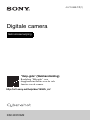 1
1
-
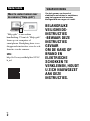 2
2
-
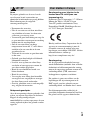 3
3
-
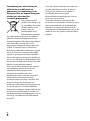 4
4
-
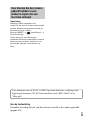 5
5
-
 6
6
-
 7
7
-
 8
8
-
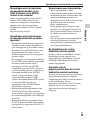 9
9
-
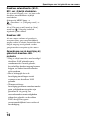 10
10
-
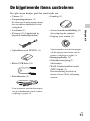 11
11
-
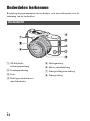 12
12
-
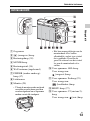 13
13
-
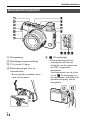 14
14
-
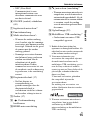 15
15
-
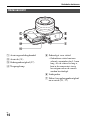 16
16
-
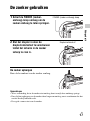 17
17
-
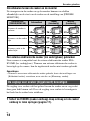 18
18
-
 19
19
-
 20
20
-
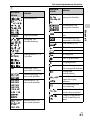 21
21
-
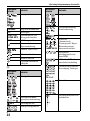 22
22
-
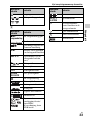 23
23
-
 24
24
-
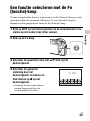 25
25
-
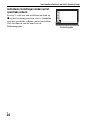 26
26
-
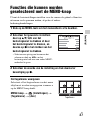 27
27
-
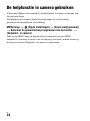 28
28
-
 29
29
-
 30
30
-
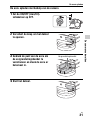 31
31
-
 32
32
-
 33
33
-
 34
34
-
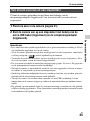 35
35
-
 36
36
-
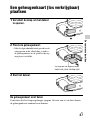 37
37
-
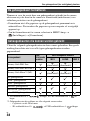 38
38
-
 39
39
-
 40
40
-
 41
41
-
 42
42
-
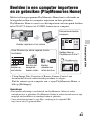 43
43
-
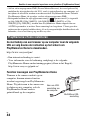 44
44
-
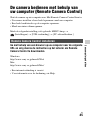 45
45
-
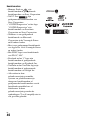 46
46
-
 47
47
-
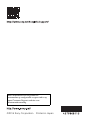 48
48